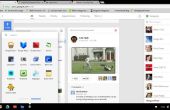Stap 3: Teken de belangrijkste omtrek van de vorm





1. Klik eenmaal op de buitenrand van de achtergrondafbeelding zoals in de eerste afbeelding.
- Opmerking: Mijn kleur is ingesteld op wit puur voor zichtbaarheid in deze stap in de tutorial. U hoeft niet uw kleur wijzigen.
2. Verplaats de randen en blijven klikken om te voegen punten zoals in de tweede foto (niet klik en sleep als het bemoeilijkt dingen nogal een beetje.)
- Het is volledig uw voorkeur hoe ver u ruimte elk punt, natuurlijk de dichter je de vloeiender die zal kijken, en vice versa met hen verder uit elkaar te plaatsen.
3. Druk op de Enter toets om te voltooien de vorm zodra u het hebt gemaakt terug naar uw vertrekpunt.
- U zult merken dat u de achtergrondafbeelding niet meer zien.
4. Verander de laagdekking
- Uw aandacht vestigen op het lagen-venster, zoals wordt weergegeven in het vierde beeld, dat in de lagere rechterbovenhoek van het scherm bevinden zich.
- Zorg ervoor dat de shape 1 laag is geselecteerd, wijzigen de dekking waarde zodat de overlay image u slechts transparant gemaakt is, stel ik voor een waarde van ongeveer 30%
- De derde foto toont hoe de verandering moet eruit van 100% van de opaciteit tot 30%
- Opmerking: Ook ik veranderde mijn kleur terug naar black van wit zodat ik zou kunnen hebben meer contrast als ik bezig was.
- Hierdoor zal ons in staat stellen om te zien de andere eigenschappen van de achtergrondafbeelding die we traceren wilt.
5. aftrekken uit het binnenste deel van de shape.
- Vervolgens ervoor te zorgen dat de vorm 1 laag is geselecteerd in het venster lagen, en klik op de knop verwijderen uit vormgebied op de bovenste werkbalk (dit is de knop die bijna lijkt op een Tetris stuk)
- Herhaal stap 1 tot en met 3 voor de binnenkant van de achtergrond beelden zwarte omtrek zoals in de laatste afbeelding.
- Dit is in wezen snijdt aan de binnenkant van de vorm en laat ons met de buitenrand.